Používejte aplikaci Outlook 2007 s účtem GMAIL prostřednictvím iMAP [How-To]

Nyní, poté, co řekl všechno, i když na webuRozhraní pro GMAIL není špatné, mnoho lidí (včetně mě) stále dává přednost používání plně funkčního e-mailového klienta, jako je Microsoft Outlook 2007, pro přístup / správu svého účtu GMAIL. Protože nám GMAIL nyní umožňuje používat iMAP, můžeme používat aplikaci Outlook, ale stále uchováváme veškerý e-mail na serveru. Takže pokud jste mimo domov nebo do práce, stále máte přístup ke všem svým e-mailům z webového rozhraní GMAIL!
Pojďme tedy přímo do How-To nakonfigurovat aplikaci Outlook pro připojení k GMAIL!
Aktualizace 5. 5. 2010 - Uživatelé aplikace Outlook 2010 - Přečtěte si nejnovější aktualizaci zde: Postup přidání GMAIL do aplikace Outlook 2010 pomocí protokolu IMAP
Nejprve musíme povolit iMAP v našem účtu GMAIL
1. Přihlásit se na GMAIL a Klikněte na Nastavení
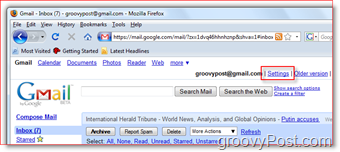
2. Klikněte na Přeposílání a POP / IMAP Tab, Klikněte na Povolit IMAP Přepínač, Klikněte na Uložit změny
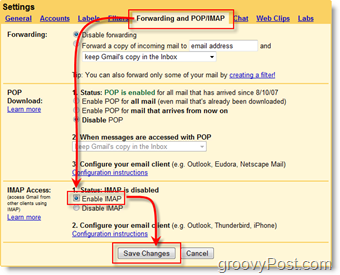
Nyní musíme nakonfigurovat aplikaci Outlook 2007 pro připojení k vašemu účtu GMAIL
3. otevřeno Outlook 2007, Klikněte na Nástroje, Nastavení účtu
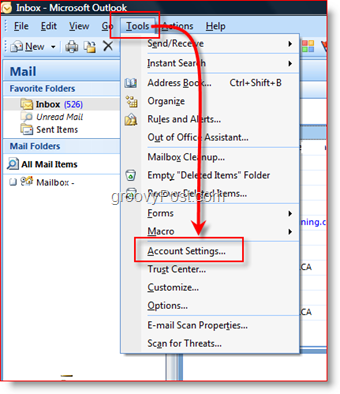
4. Klikněte na Nový
Tip: Krok 4 předpokládá, že již máte nastavení účtu v aplikaci Outlook; pokud tomu tak není, dostanete Průvodce nastavením e-mailu
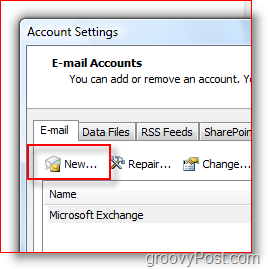
5. Klikněte na Microsoft Exchange, POP3, IMAP nebo HTTP Přepínač, Klikněte na další
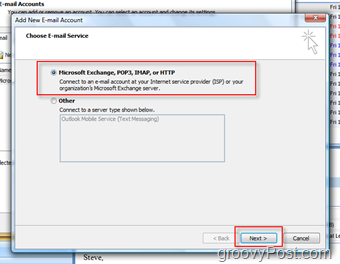
6. Šek Ručně nakonfigurujte nastavení serveru nebo další typy serverů Box, Klikněte na další
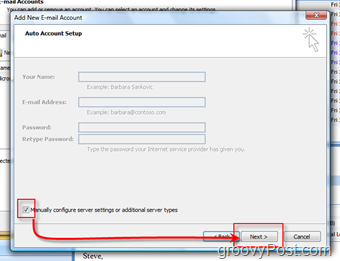
7. Klikněte na Internetový e-mail Přepínač, Klikněte na další
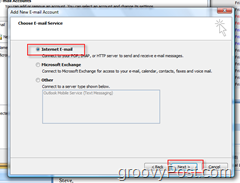
8. Kompletní všechna pole, jak je uvedeno níže (s informacemi o vašem účtu samozřejmě), Klikněte na Více nastavení až bude hotovo
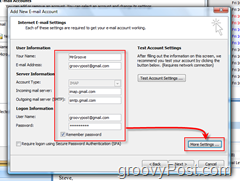
9. Klikněte na Odchozí server Tab, Šek Můj odchozí server (SMTP) vyžaduje ověření Box, Klikněte na Pokročilý Tab
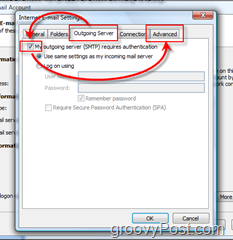
10. Konfigurovat the Karta Upřesnit s níže uvedenými nastaveními, Klikněte na OK až bude hotovo
- Konfigurovat server příchozí: 993
- Incoming Server Encrypted Connection: SSL
- Odchozí server: 587
- Šifrované připojení odchozího serveru: TLS
- Po dokončení klepněte na tlačítko OK
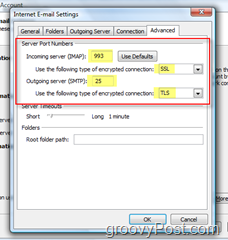
11. Klikněte na Vyzkoušejte nastavení účtu aby bylo zajištěno, že je vše správně nakonfigurováno
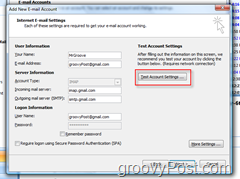
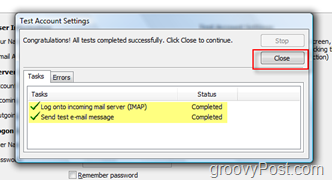
V další nabídce stačí klepnout na tlačítko Další a dokončit a dokončit instalaci a měli byste být všichni připraveni jít.
Odeslat e-mail pomocí účtu GMAIL iMap
Odesílání e-mailů prostřednictvím nového profilu GMAIL iMAP je snadné. Připravte si e-mail stejně jako jakýkoli jiný, ale před odesláním:
Klikněte na Účet a Vybrat vaše Účet GMAIL iMAP:
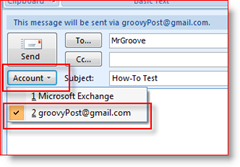
VELMI DŮLEŽITÉ - Pokud je PROMPTED nakonfigurován ve složce Odeslaná pošta,
12. Klikněte na Zvolte složku
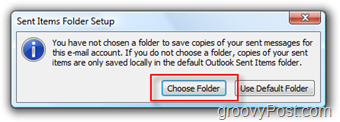
13. Klikněte na Vyberte existující složku Přepínač a Vybrat Odpadky v seznamu složek Gmailu, jak je uvedeno níže, Klikněte na OK až bude hotovo
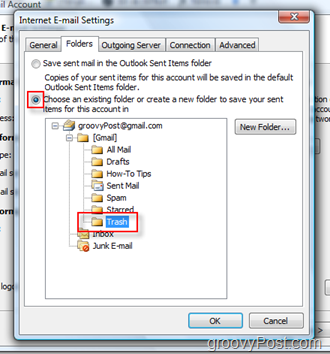
Odeslání e-mailu VIA váš účet GMAIL iMAP budeAutomaticky uložte kopii do složky Sent Mail. Následující kroky zabrání tomu, aby se ve složce Sent Mail zobrazovaly duplicitní e-maily. Tato nastavení navíc zajistí, že úložiště budoucích odeslaných e-mailů NEBUDE v jiné složce Odeslaných položek, jako je například váš firemní e-mailový server. Není třeba uchovávat osobní e-mail na firemním serveru.
Správa GMAIL v aplikaci Outlook
Po přidání účtu GMAIL a odeslání prvního e-mailu získáte nový strom GMAIL přidaný na navigační panel v aplikaci Outlook.
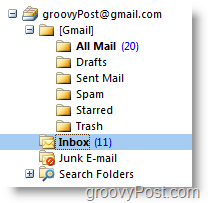
The DORUČENÁ POŠTA Složka bude obsahovat všechny nové příchozí e-maily a odeslaná pošta bude ve složce [Gmail] / Sent Mail ve stromu GMAIL.
Několik dalších poznámek:
- jestli ty VLAJKA

- Vytváření nových Složky v aplikaci Outlook vytvoří nové Štítky ve webovém klientovi GMAIL a naopak
- jestli ty smazat e-mail v aplikaci Outlook přesune poštu na Celá pošta ve složce Outlook a GMAIL Web Client
- jestli ty smazat e-mail ve webovém klientovi GMAIL přesune poštu na Odpadky Složka
- Pokud odstraníte e-mail ze složky [Gmail] / Spam nebo [Gmail] / Trash, bude trvale smazán
Pokud vytvoříte několik nových štítků / složek, přesto se nezobrazují správně ... vyřešil jsem to Kliknutí pravým tlačítkem na groovyPost Mail Root a Kliknutím Aktualizovat seznam složek
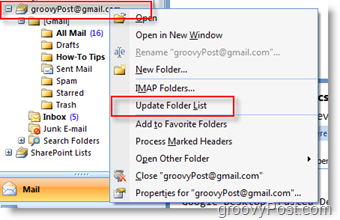
Jsem si jistý, že existuje několik tipů a triků, které jsem mohl vynechat, takže plz neváhejte komentovat a zanechat zpětnou vazbu zde. Máte-li jakékoli dotazy, vytvořte prosím nové téma na našem fóru komunity bezplatné technické podpory!
Značky: how-to, Microsoft-Outlook, imap, gmail



![Konfigurace aplikace Outlook 2010 - 2007 ke stažení celé pošty IMAP [How-To]](/images/microsoft/configure-outlook-2010-8211-2007-to-download-entire-imap-mail-how-to.png)






Zanechat komentář